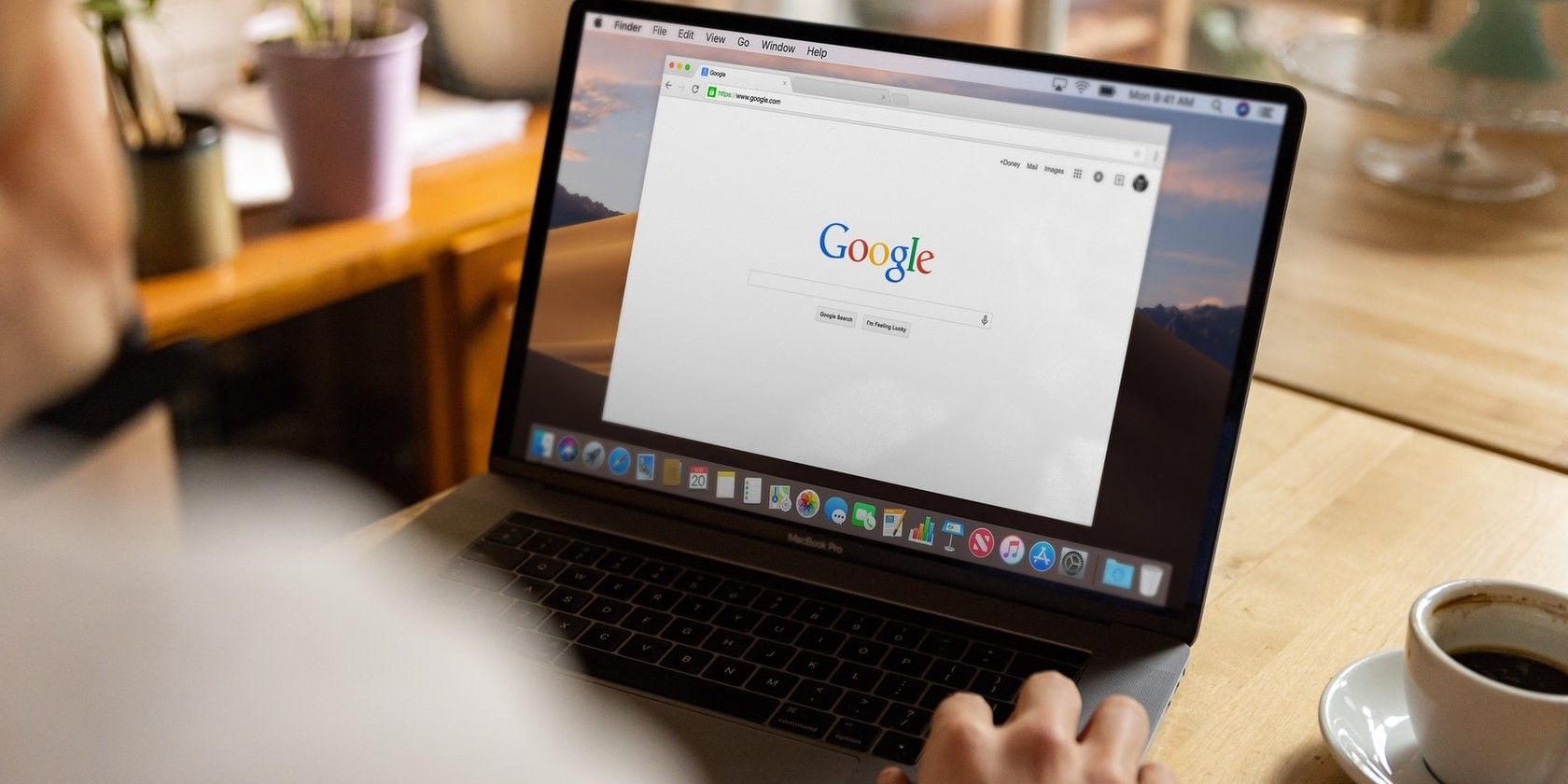در حالی که زیرنویسهای زنده Chrome میتوانند مفید باشند، ممکن است بخواهید در برخی موارد آنها را خاموش کنید. در اینجا نحوه خاموش کردن ویژگی آمده است.
ویژگی Live Caption Chrome به صورت خودکار زیرنویسهایی را برای صدا هنگام پخش در مرورگر شما ایجاد میکند. حتی اگر پنجره زیرنویس مفید است و به راحتی قابل سفارشی کردن است، می تواند نمای مرورگر شما را به هم ریخت. اگر شما هم همین احساس را دارید و میخواهید زیرنویس زنده را غیرفعال کنید، میتوانید به راحتی این کار را انجام دهید. در این مقاله به شما نشان خواهیم داد که چگونه.
چگونه قابلیت زیرنویس زنده کروم را خاموش کنیم
در کروم، به دو روش میتوانید Live Caption را غیرفعال کنید. راه اول شامل غیرفعال کردن این گزینه در تنظیمات کروم است که کمی دردسرساز است. از زمانی که زیرنویسهای زنده را در وهله اول روشن کردید، باید آشنا باشد.
روش دوم سریعتر است و به شما امکان می دهد این ویژگی را از طریق دکمه کنترل پخش رسانه کروم غیرفعال کنید. هر دو روش برای غیرفعال کردن Live Caption در زیر توضیح داده شده است.
چگونه زیرنویسهای زنده را در تنظیمات کروم خاموش کنیم
مراحل زیر را برای غیرفعال کردن Live Caption در تنظیمات Chrome دنبال کنید:
- Chrome را راه اندازی کنید.
- در گوشه بالا سمت راست، روی سه نقطه عمودی کلیک کنید.
- از منو، تنظیمات را انتخاب کنید.
- در نوار کناری سمت چپ، به تب Accessibility بروید.
- کلید کنار زیرنویس زنده در سمت چپ را بچرخانید تا خاموش شود.
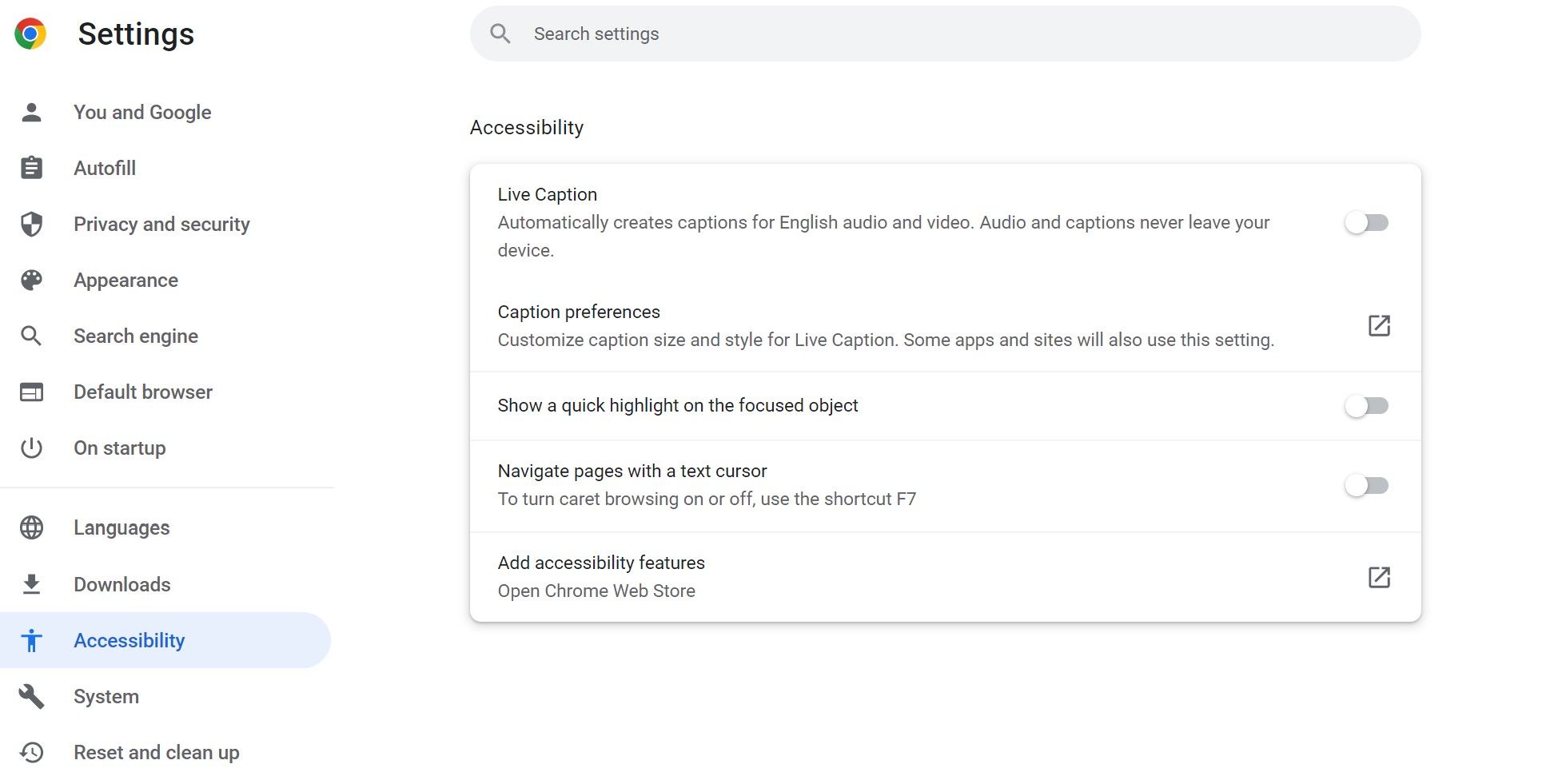
اگر دوست ندارید با این روش آن را غیرفعال کنید، می توانید آن را از دکمه کنترل پخش رسانه کروم غیرفعال کنید.
چگونه زیرنویس زنده را در دکمه کنترل پخش رسانه کروم متوقف کنیم
با این روش، میتوانید بدون باز کردن تنظیمات، بهسرعت Live Caption را با استفاده از دکمه کنترل پخش رسانه کروم فعال و غیرفعال کنید. با این حال، فقط زمانی کار می کند که صدا در مرورگر شما پخش شود.
برای توقف ویژگی Live Caption در دکمه کنترل پخش رسانه Chrome، مراحل زیر را دنبال کنید:
- یک صدا یا ویدیو را در مرورگر خود پخش کنید.
- روی نماد کنترل پخش رسانه کلیک کنید، که با سه خط افقی با نماد نت موسیقی در کنار آنها نشان داده شده است.
- کلید کنار زیرنویس زنده (فقط انگلیسی) را به سمت چپ بچرخانید.
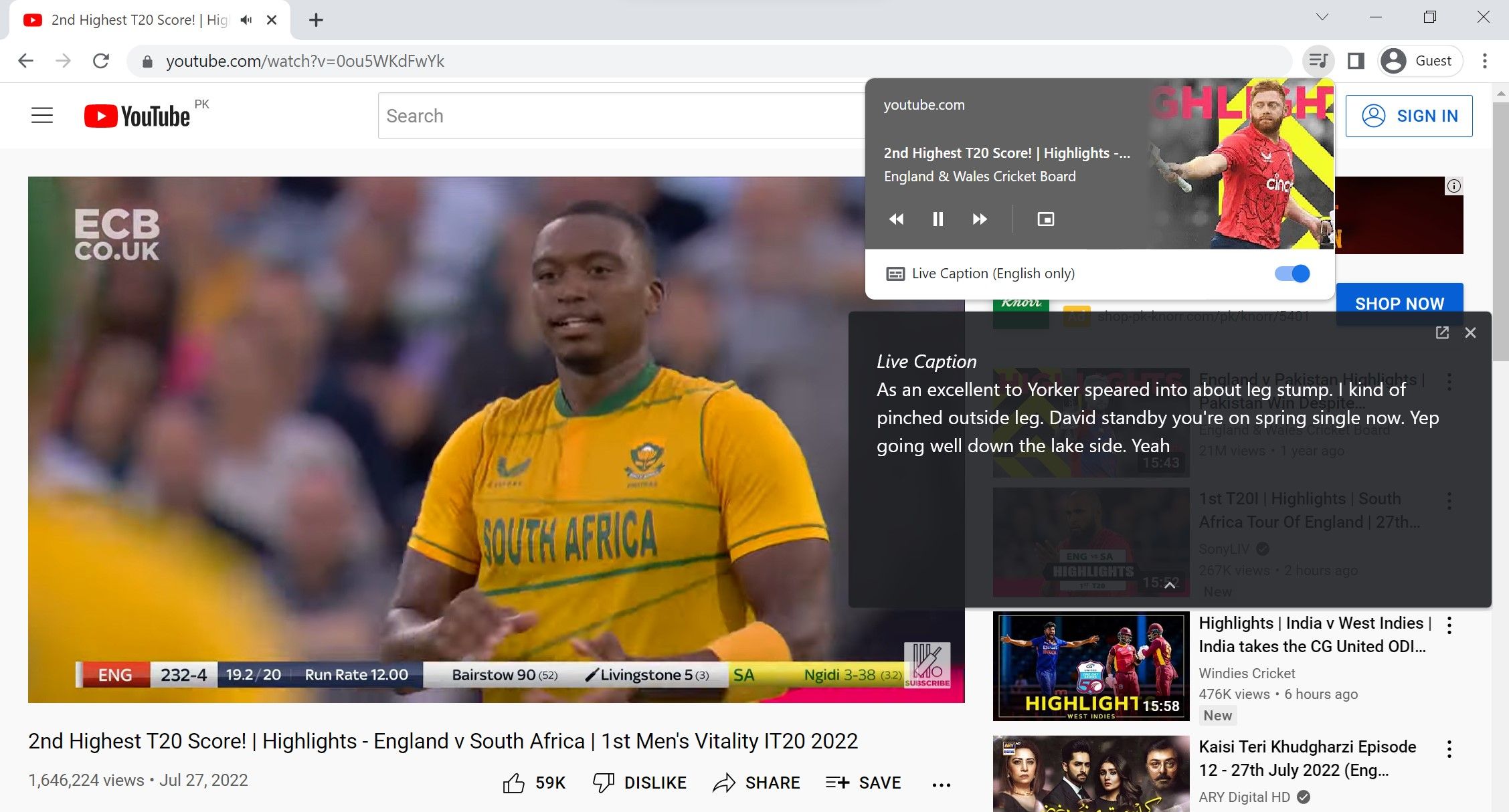
زیرنویسهای زنده را در گوگل کروم غیرفعال کنید
اکنون که هر دو راه را برای غیرفعال کردن ویژگی Live Caption در Chrome میدانید، بهترین گزینه را انتخاب کنید. از آنجایی که دسترسی به دومی آسان تر است، توصیه می کنیم از آن استفاده کنید. اگر به دنبال افزودن قابلیت های بیشتری به Chrome هستید، توصیه می کنیم به برنامه های افزودنی نگاه کنید.